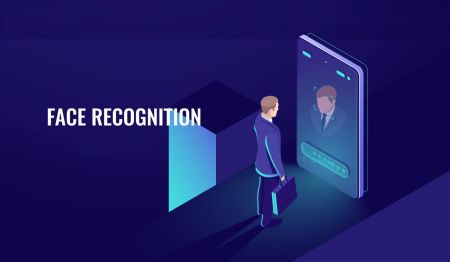FBS Зарэгістравацца - FBS Belarus - FBS Беларусь
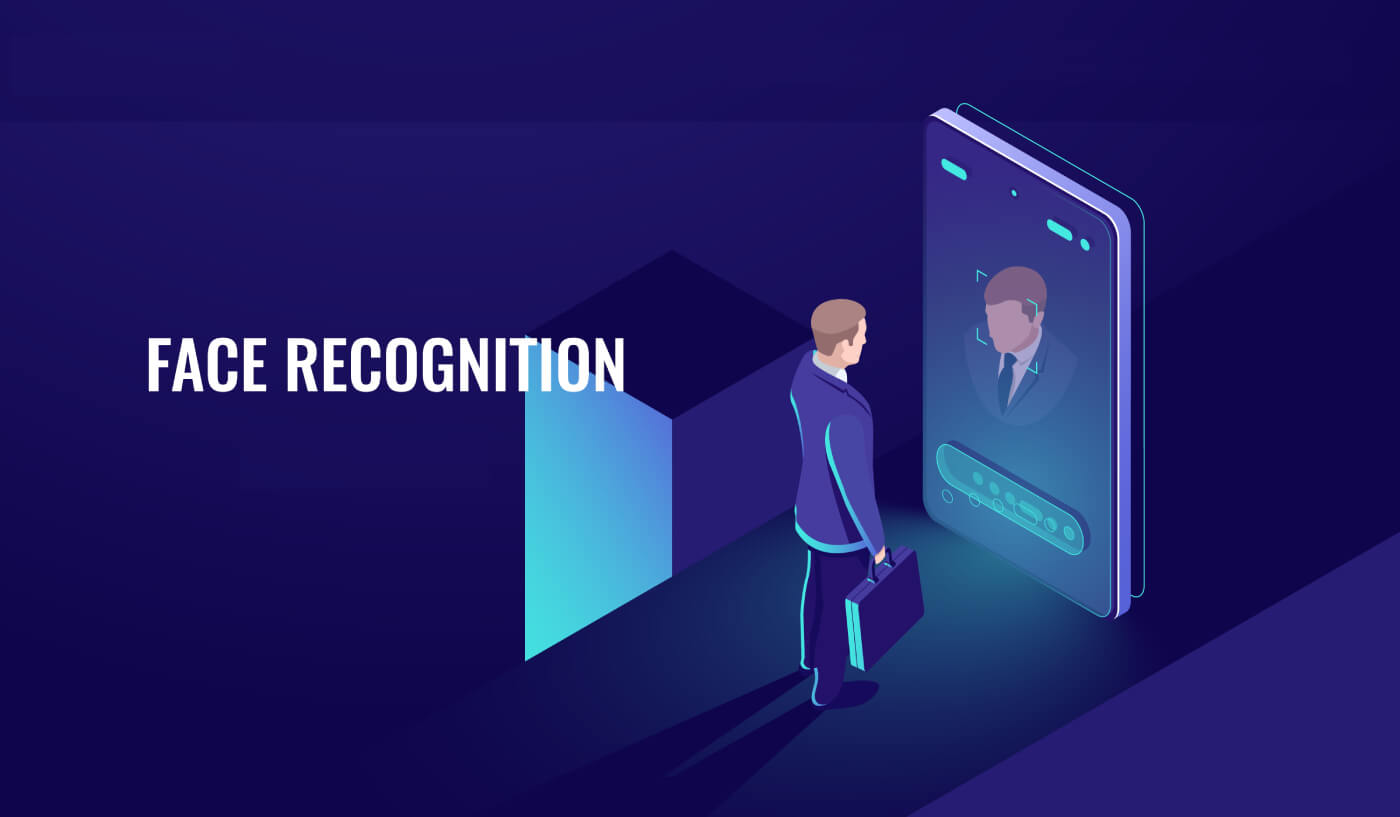
Як зарэгістраваць уліковы запіс у FBS
Як зарэгістраваць гандлёвы рахунак
Працэс адкрыцця рахунку ў FBS просты.
- Наведайце вэб-сайт fbs.com або націсніце тут
- Націсніце кнопку «Адкрыць рахунак » у правым верхнім куце вэб-сайта. Вам неабходна прайсці працэдуру рэгістрацыі і атрымаць асабісты кабінет.
- Вы можаце зарэгістравацца праз сацыяльную сетку або ўвесці неабходныя для рэгістрацыі дадзеныя ўручную.

Увядзіце сапраўдны адрас электроннай пошты і поўнае імя. Не забудзьцеся праверыць правільнасць дадзеных; ён спатрэбіцца для праверкі і бесперашкоднага працэсу вываду. Затым націсніце на кнопку «Зарэгістравацца ў якасці трэйдара».

Вам будзе паказаны згенераваны часовы пароль. Вы можаце працягваць выкарыстоўваць яго, але мы рэкамендуем вам стварыць свой пароль.

На ваш адрас электроннай пошты будзе адпраўлена спасылка для пацверджання. Пераканайцеся, што вы адкрылі спасылку ў тым жа браўзеры, у якім адкрыты асабісты кабінет.

Як толькі ваш адрас электроннай пошты будзе пацверджаны, вы зможаце адкрыць свой першы гандлёвы рахунак. Вы можаце адкрыць рэальны або дэма-рахунак.
Разбяромся па другім варыянце. Па-першае, вам трэба будзе выбраць тып акаўнта. FBS прапануе мноства тыпаў уліковых запісаў.
- Калі вы пачатковец, выбірайце цэнтавы або мікрарахунак, каб гандляваць меншымі сумамі грошай па меры знаёмства з рынкам.
- Калі ў вас ужо ёсць вопыт гандлю на рынку Форекс, вы можаце выбраць стандартны, з нулявым спрэдам або неабмежаваны рахунак.
Каб даведацца больш пра тыпы рахункаў, праверце тут раздзел "Гандаль" FBS.

У залежнасці ад тыпу ўліковага запісу, вы можаце выбраць версію MetaTrader, валюту ўліковага запісу і крэдытнае плячо.

Віншую! Ваша рэгістрацыя скончана!
Вы ўбачыце інфармацыю аб сваім уліковым запісе. Не забудзьцеся захаваць яго і захоўваць у бяспечным месцы. Звярніце ўвагу, што вам трэба будзе ўвесці нумар свайго рахунку (лагін MetaTrader), гандлёвы пароль (пароль MetaTrader) і сервер MetaTrader у MetaTrader4 або MetaTrader5, каб пачаць гандаль.

Не забывайце, што для таго, каб мець магчымасць здымаць грошы са свайго рахунку, вам трэба папярэдне пацвердзіць свой профіль.
Як зарэгістравацца з уліковым запісам Facebook
Акрамя таго, у вас ёсць магчымасць адкрыць свой уліковы запіс праз Інтэрнэт праз Facebook, і вы можаце зрабіць гэта ўсяго за некалькі простых крокаў:1. Націсніце кнопку Facebook на старонцы рэгістрацыі

2. Адкрыецца акно ўваходу ў Facebook, дзе вам трэба будзе ўвесці свой адрас электроннай пошты, які вы выкарыстоўвалі для рэгістрацыі ў Facebook
3. Увядзіце пароль ад вашага ўліковага запісу Facebook
4. Націсніце «Увайсці».

Пасля таго, як вы націснеце кнопку «Увайсці» , FBS запытвае доступ да: Вашага імя і фота профілю і адрас электроннай пошты. Націсніце Працягнуць...

Пасля гэтага Вы будзеце аўтаматычна перанакіраваны на платформу FBS.
Як зарэгістравацца ў Google+
1. Каб зарэгістравацца з уліковым запісам Google+, націсніце на адпаведную кнопку ў форме рэгістрацыі.

2. У новым акне, якое адкрыецца, увядзіце свой нумар тэлефона або адрас электроннай пошты і націсніце «Далей».

3. Затым увядзіце пароль ад вашага ўліковага запісу Google і націсніце «Далей».

Пасля гэтага прытрымлівайцеся інструкцый, адпраўленых сэрвісам на ваш электронны адрас.
Як зарэгістравацца з Apple ID
1. Каб зарэгістравацца з Apple ID, націсніце на адпаведную кнопку ў форме рэгістрацыі.
2. У новым акне, якое адкрыецца, увядзіце свой Apple ID і націсніце «Далей».

3. Затым увядзіце пароль для вашага Apple ID і націсніце «Далей».

Пасля гэтага выконвайце інструкцыі, адпраўленыя сэрвісам на ваш Apple ID.
Праграма FBS для Android

Калі ў вас ёсць мабільная прылада Android, вам трэба спампаваць афіцыйную мабільную праграму FBS з Google Play або тут . Проста знайдзіце прыкладанне «FBS – Trading Broker» і загрузіце яго на сваю прыладу.
Мабільная версія гандлёвай платформы сапраўды такая ж, як і вэб-версія. Такім чынам, не будзе праблем з гандлем і перакладам сродкаў. Акрамя таго, гандлёвае прыкладанне FBS для Android лічыцца лепшым дадаткам для інтэрнэт-гандлю. Такім чынам, ён мае высокі рэйтынг у краме.
Прыкладанне FBS для iOS

Калі ў вас ёсць мабільная прылада iOS, вам трэба спампаваць афіцыйную мабільную праграму FBS з App Store або тут . Проста знайдзіце праграму «FBS – Trading Broker» і загрузіце яе на свой iPhone або iPad.
Мабільная версія гандлёвай платформы сапраўды такая ж, як і вэб-версія. Такім чынам, не будзе праблем з гандлем і перакладам сродкаў. Акрамя таго, гандлёвае прыкладанне FBS для IOS лічыцца лепшым дадаткам для інтэрнэт-гандлю. Такім чынам, ён мае высокі рэйтынг у краме.
Як пацвердзіць рахунак у FBS
Пацвердзіце профіль у FBS
Верыфікацыя неабходная для забеспячэння бяспекі працы, прадухілення несанкцыянаванага доступу да асабістых даных і сродкаў, якія захоўваюцца на вашым рахунку FBS, і бесперашкоднага зняцця сродкаў.
Як я магу пацвердзіць свой нумар тэлефона?
Калі ласка, улічвайце, што працэс праверкі тэлефона неабавязковы, таму вы можаце застацца на пацвярджэнні па электроннай пошце і прапусціць праверку свайго нумара тэлефона.
Аднак, калі вы жадаеце далучыць нумар да свайго асабістага кабінета, увайдзіце ў свой асабісты кабінет і націсніце кнопку «Пацвердзіць тэлефон» у віджэце «Прагрэс праверкі».

Увядзіце свой нумар тэлефона і націсніце на кнопку «Адправіць SMS-код».

Пасля гэтага вы атрымаеце SMS-код, які неабходна ўставіць у адпаведнае поле.

Калі ў вас узніклі цяжкасці з праверкай тэлефона, перш за ўсё, калі ласка, праверце правільнасць уведзенага вамі нумара тэлефона.
Вось некалькі парад, якія варта прыняць да ўвагі:
- вам не трэба ўводзіць «0» у пачатку нумара тэлефона;
- вам не трэба ўводзіць код краіны ўручную. Сістэма ўсталюе гэта аўтаматычна, як толькі вы выберыце правільную краіну ў выпадальным меню (паказана сцяжкамі перад полем нумара тэлефона);
- вам трэба пачакаць не менш за 5 хвілін, пакуль прыйдзе код.
Калі вы ўпэўнены, што ўсё зрабілі правільна, але ўсё яшчэ не атрымліваеце SMS-код, мы прапануем паспрабаваць іншы нумар тэлефона. Праблема можа быць на баку вашага правайдэра. Калі на тое пайшло, увядзіце іншы нумар тэлефона ў поле і запытайце код пацверджання.
Таксама вы можаце запытаць код з дапамогай галасавога пацверджання.
Для гэтага вам трэба пачакаць 5 хвілін з моманту запыту кода, а затым націснуць кнопку «Запытаць зваротны званок, каб атрымаць галасавы выклік з кодам пацверджання». Старонка будзе выглядаць наступным чынам:

Калі ласка, прыміце да ўвагі, што вы можаце запытаць галасавы код, толькі калі ваш профіль пацверджаны.
Ваш нумар тэлефона пацверджаны.

Як я магу праверыць свой асабісты кабінет?

Або націсніце спасылку «Праверка асобы». Праверка асобы прызначана для пацверджання вашай асобы.

Запоўніце неабходныя палі. Калі ласка, увядзіце правільныя дадзеныя, якія дакладна адпавядаюць вашым афіцыйным дакументам.
Загрузіце каляровыя копіі вашага пашпарта або дзяржаўнага пасведчання асобы з фатаграфіяй і доказам адраса ў фармаце jpeg, png, bmp або pdf агульным памерам не больш за 5 Мб.

Зараз ідзе праверка. Далей націсніце «Настройка профілю».

Праверка вашага ідэнтыфікатара зараз знаходзіцца ў стане чакання. Пачакайце некалькі гадзін, пакуль FBS разгледзіць вашу заяўку. Як толькі ваш запыт будзе прыняты або адхілены, статус вашага запыту зменіцца.

Калі ласка, дачакайцеся паведамлення па электроннай пошце на вашу электронную скрыню пасля завяршэння праверкі. Мы цэнім ваша цярпенне і разуменне.
FAQ па верыфікацыі ў FBS
Чаму я не магу пацвердзіць свой другі асабісты кабінет (вэб)?
Звярніце ўвагу, што вы можаце мець толькі адзін пацверджаны асабісты кабінет у FBS.
Калі ў вас няма доступу да вашага старога ўліковага запісу, вы можаце звярнуцца ў службу падтрымкі кліентаў і даць нам пацверджанне таго, што вы больш не можаце выкарыстоўваць стары ўліковы запіс. Мы адменім пацверджанне старога Асабістага кабінета і праверым новы адразу пасля гэтага.
Што рабіць, калі я зрабіў дэпазіт у два асабістыя зоны?
Кліент не можа зрабіць вывад з неправеранага Асабістага кабінета з меркаванняў бяспекі.
Калі ў вас ёсць сродкі ў двух Асабістых зонах, неабходна ўдакладніць, якую з іх вы аддаеце перавагу выкарыстоўваць для далейшых гандлёвых і фінансавых аперацый. Для гэтага, калі ласка, звярніцеся ў нашу службу падтрымкі па электроннай пошце або ў жывым чаце і ўкажыце, які ўліковы запіс вы хочаце выкарыстоўваць:
1. Калі вы жадаеце выкарыстоўваць свой ужо пацверджаны Асабісты кабінет, мы часова праверым іншы рахунак, каб вы маглі зняць сродкі. Як было напісана вышэй, для паспяховага вываду патрабуецца часовая верыфікацыя;
Як толькі вы здымеце ўсе сродкі з гэтага рахунку, ён стане неправераным;
2. Калі вы жадаеце карыстацца неправераным Асабістым кабінетам, спачатку вам трэба будзе вывесці сродкі з праверанага. Пасля гэтага вы можаце запытаць адмену пацверджання яго і адпаведна пацвердзіць свой іншы Асабісты кабінет.
Як толькі вы здымеце ўсе сродкі з гэтага рахунку, ён стане неправераным;
2. Калі вы жадаеце карыстацца неправераным Асабістым кабінетам, спачатку вам трэба будзе вывесці сродкі з праверанага. Пасля гэтага вы можаце запытаць адмену пацверджання яго і адпаведна пацвердзіць свой іншы Асабісты кабінет.
Калі мой асабісты кабінет (вэб) будзе правераны?
Інфармуем вас, што вы можаце праверыць стан свайго запыту на праверку на старонцы праверкі ў асабістым кабінеце. Як толькі ваш запыт будзе прыняты або адхілены, статус вашага запыту зменіцца.
Калі ласка, дачакайцеся паведамлення па электроннай пошце на вашу электронную скрыню пасля завяршэння праверкі. Мы цэнім ваша цярпенне і разуменне.
Як я магу пацвердзіць свой адрас электроннай пошты ў асабістым кабінеце FBS (web)?
Калі ласка, звярніце ўвагу, што пасля рэгістрацыі ўліковага запісу вы атрымаеце рэгістрацыйнае паведамленне па электроннай пошце.Калі ласка, націсніце на кнопку «Пацвердзіць адрас электроннай пошты» ў лісце, каб пацвердзіць свой адрас электроннай пошты і завяршыць рэгістрацыю.

Я не атрымаў спасылку для пацверджання электроннай пошты (асабісты кабінет FBS)
Калі вы бачыце апавяшчэнне аб тым, што спасылка для пацверджання была адпраўлена на вашу электронную пошту, але вы яе не атрымалі, калі ласка:- праверце правільнасць сваёй электроннай пошты - пераканайцеся, што няма памылак друку;
- праверце тэчку СПАМ у паштовай скрыні - ліст магло трапіць туды;
- праверце памяць паштовай скрыні - калі яна поўная, новыя лісты не змогуць дайсці да вас;
- чакаць 30 хвілін - ліст можа прыйсці крыху пазней;
- паспрабуйце запытаць іншую спасылку для пацверджання праз 30 хвілін.
Я не магу пацвердзіць сваю электронную пошту
Спачатку вам неабходна ўвайсці ў асабісты кабінет, а затым яшчэ раз паспрабаваць адкрыць спасылку на электронную пошту з вашай электроннай пошты. Нагадваем, што ваш асабісты кабінет і электронная пошта павінны адкрывацца ў адным браўзеры.
Калі вы запытвалі спасылку для пацверджання некалькі разоў, мы рэкамендуем вам пачакаць некаторы час (каля 1 гадзіны), затым запытаць спасылку яшчэ раз і скарыстацца спасылкай, якая будзе адпраўлена вам пасля апошняга запыту.
Калі праблема не знікне, пераканайцеся, што вы загадзя ачысцілі кэш і файлы cookie. Ці вы можаце паспрабаваць выкарыстоўваць іншы браўзер.
Я не атрымаў SMS-код у асабістым кабінеце FBS (web)
Калі вы хочаце далучыць нумар да асабістага кабінета і сутыкнуліся з некаторымі цяжкасцямі з атрыманнем SMS-кода, вы таксама можаце запытаць код з дапамогай галасавога пацверджання.
Для гэтага вам трэба пачакаць 5 хвілін з моманту запыту кода, а затым націснуць кнопку «Запытаць зваротны званок, каб атрымаць галасавы выклік з кодам пацверджання». Старонка будзе выглядаць так:

Я хачу пацвердзіць свой Асабісты кабінет як юрыдычную асобу
Асабісты кабінет можа быць пацверджаны як юрыдычная асоба. Для гэтага кліенту неабходна загрузіць наступныя дакументы:- Пашпарт кіраўніка або нацыянальнае пасведчанне асобы;
- Дакумент, які пацвярджае паўнамоцтвы генеральнага дырэктара, завераны пячаткай кампаніі;
- Статут кампаніі (AoA);
Статут можна адправіць па электроннай пошце на [email protected].
Асабісты кабінет неабходна назваць па назве кампаніі.
Краіна, указаная ў наладах профілю Асабістага кабінета, павінна вызначацца краінай рэгістрацыі кампаніі.
Дэпазіт і здыманне магчыма толькі праз карпаратыўныя рахункі. Унясенне і зняцце сродкаў праз асабістыя кабінеты генеральнага дырэктара немагчыма.